Cài đặt Windows là một trong kỹ năng không thể thiếu với người dùng máy tính, nhưng không phải ai cũng biết cách cài windows từ ổ cứng mà không cần sử dụng USB hay đĩa CD nhưng hiệu quả tương tự như khi dùng đĩa CD và USB: xóa hoàn toàn windows cũ, format và phân chia ổ đĩa dễ dàng. Nếu các bạn có sắn USB thì cũng có thể thực hiện theo hướng dẫn cài windows 7 bằng USB hoặc hướng dẫn cài windows 8.1 bằng USB.
Ưu điểm khi cài Windows từ ổ cứng
- Không tốn tiền mua USB hay CD. Mình thích nhất ưu điểm này :))
- Tốc độ cài nhanh gấp 4 lầ CD và nhanh hơn USB do file được lưu trên máy tính thời gian sao chép file nhanh hơn từ USB hay CD vào máy tính.
- Không cần dùng USB, CD nên cực kỳ tiện lợi, dù máy tính bạn không có ổ cắm CD hay USB cũng thực hiện được.
Điều kiện để có thể cài đặt
- Máy tính đang dùng Windows ( 7, 8, 10 ) và phải vẫn chạy bình thường. Windows cài mới phải có cùng số bit với hệ điều hành đang sử dụng. Nghĩa là nếu bạn đang dùng windows 32 bít (x86) thì bạn phải cài hệ điều hành mới là 32 bit (x86) , hoặc nếu bạn đang dùng Windows 64 bit (x64) thì bạn phải cài hệ điều hành mới là windows 64 bit (x64).
- Nếu không vào được hệ điều hành hoặc bạn muốn cài hệ điều hành mới có số bit khác hệ điều hành đang sử dụng thì bạn có thể cài đặt windows bằng USB cho windows 7 hoặc windows 8.1 mới.
- Máy tính của bạn có ít nhất 2 ổ đĩa bao gồm cả ổ đĩa chứa HĐH đang sử dụng.
Chuẩn bị trước khi cài đặt
- Tải file .ISO cài Windows 7 hoặc file .ISO cài Windows 8.1 (bạn có thể chọn một bản Windows 7, 8.1 32 bit hoặc 64 bit bất kỳ). Nếu Ram máy tính bạn từ 4GB trở lên thì bạn nên cài bản 64bit (x64), thấp hơn thì nên cài bản 32 bit (x86).
- Cài sẵn phần mềm giải nén Winrar hoặc 7-zip. Nếu chưa có các bạn có thể tải Winrar hoặc download 7-Zip về cài đặt cho máy tính.
Lưu ý: Các bạn nên đọc bài viết Những điều cần biết trước khi cài Windows 7, 8/8.1, 10 nếu bạn mới cài Windows lần đầu
Hướng dẫn cài đặt Windows 7, 8, 10 từ ổ cứng bằng Video
Hướng dẫn cài đặt Windows 7, 8, 10 từ ổ cứng bằng hình ảnh
Bước 1: Giải nén file cài đặt
Bước 1.1: Di chuyển file .ISO cài Windows ra thư mục gốc của 1 ổ đĩa (không phải ổ C) trên máy tính. 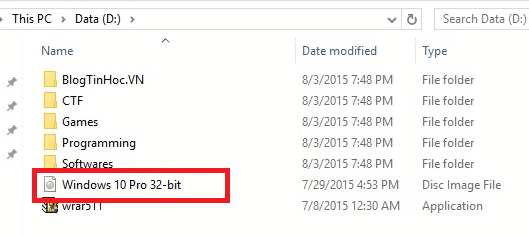
Bước 1.2: Giải nén file .ISO ra 1 thư mục cùng tên với file cài đặt bằng cách nhấp chuột phải vào file .ISO chọn Extract to Windows 10 Pro 32-bit. Nếu bạn không thấy phần này khi nhấp chuột phải thì là do máy tính của bạn chưa cài Winrar, bạn có thể tải Winrar 32-bit hoặc Winrar 64-bit về cà đặt và thực hiện giải nén lại. 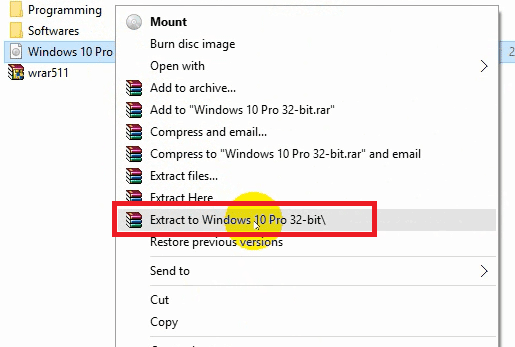 Thu được thư mục cùng tên với tên file .iso
Thu được thư mục cùng tên với tên file .iso 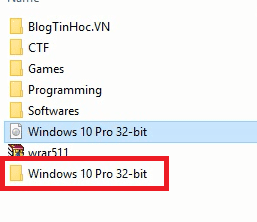 Bước 1.3: Đổi tên thư mục vừa giải nén thành “BTH”
Bước 1.3: Đổi tên thư mục vừa giải nén thành “BTH” 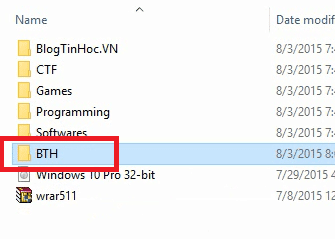 Lưu ý: Nếu bạn đang dùng Windows XP thì ở bước này bạn hãy mở file setup trong thư mục BTH, sau đó cửa sổ cài Windows hiện lên bạn hãy cài Windows bình thường, sau khi cài được windows mới là Windows 7, 8 hoặc 10 rồi thì bạn hãy cài lại một lần nữa theo hướng dẫn của bài viết này để được Windows mới hoàn toàn.
Lưu ý: Nếu bạn đang dùng Windows XP thì ở bước này bạn hãy mở file setup trong thư mục BTH, sau đó cửa sổ cài Windows hiện lên bạn hãy cài Windows bình thường, sau khi cài được windows mới là Windows 7, 8 hoặc 10 rồi thì bạn hãy cài lại một lần nữa theo hướng dẫn của bài viết này để được Windows mới hoàn toàn.
Bước 2: Khởi động Command Prompt trông chế độ Safe mode
Ở bước này thao tác trên Windows 7 và 8, 10 sẽ khác nhau.
Cài windows mới từ máy đang chạy HĐH windows 7
– Các bạn khởi động lại máy tính và ấn nút F8 liên tục tới khi xuất hiện màn hình đen như hình bên dưới. Sau đó các bạn dùng nút mũi tên nên xuống và nút Enter để chọn Repair Your Computer. Tại đây nếu bạn không thấy Repair Your Computer thì bạn hãy nhấn nút nguồn máy tính để tắt máy đi sau đó ấn F8 vào lại lần nữa xem có chưa, nếu vẫn chưa có thì bạn hãy khởi động lại máy vào Windows 7 => ấn nút nguồn tắt máy => mở máy lên => tắt máy => mở máy và ấn F8 xem đã có Repair Your Computer chưa 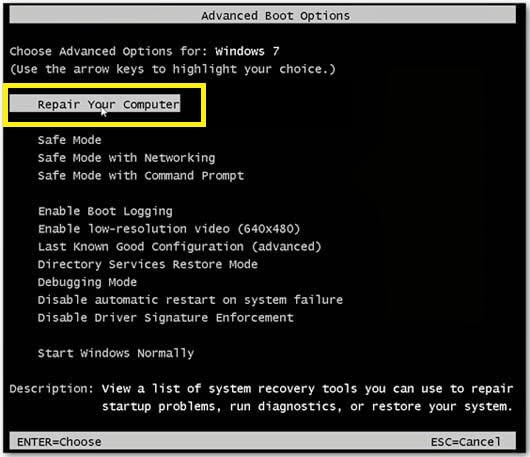 Nếu không thấy Repair Your Computer thì bạn xem bài viết: Hiển thị Repair Your Computer trong Advanced Boot Options trên Windows 7
Nếu không thấy Repair Your Computer thì bạn xem bài viết: Hiển thị Repair Your Computer trong Advanced Boot Options trên Windows 7
– Màn hình System Recovery Options hiển thị kêu các bạn chọn loại bàn phím dể thực hiện các bước tiếp theo. Các bạn để mặc định là US rồi nhấp vào Next 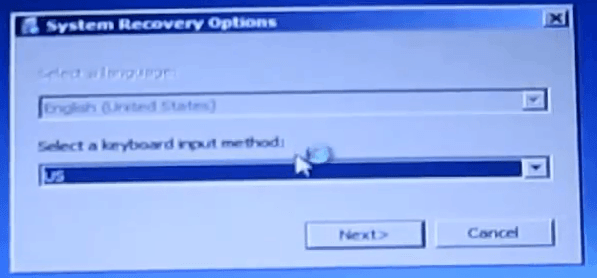 – Tiếp theo System Recovery Options lại yêu cầu bạn nhập mật khẩu cho máy tính với User mặc định của mình là BlogTinHoc, nếu máy bạn có mật khẩu thì các bạn nhập vào, nếu không có thì không cần nhập và chọn OK
– Tiếp theo System Recovery Options lại yêu cầu bạn nhập mật khẩu cho máy tính với User mặc định của mình là BlogTinHoc, nếu máy bạn có mật khẩu thì các bạn nhập vào, nếu không có thì không cần nhập và chọn OK 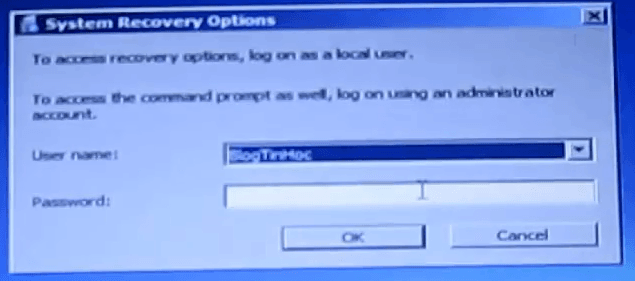 – Màn hình System Recovery Options tiếp theo các bạn chọn Command Prompt
– Màn hình System Recovery Options tiếp theo các bạn chọn Command Prompt
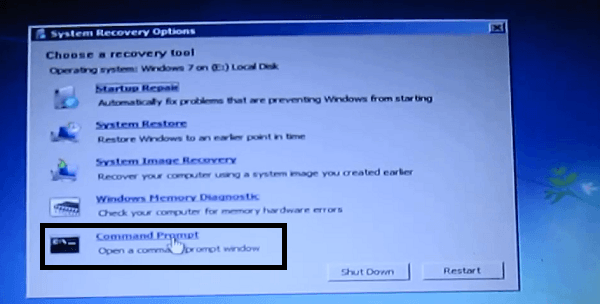 – Sau đó bạn thu được cửa sổ Command Prompt. Giờ bạn chuyển sang bước 3.
– Sau đó bạn thu được cửa sổ Command Prompt. Giờ bạn chuyển sang bước 3.
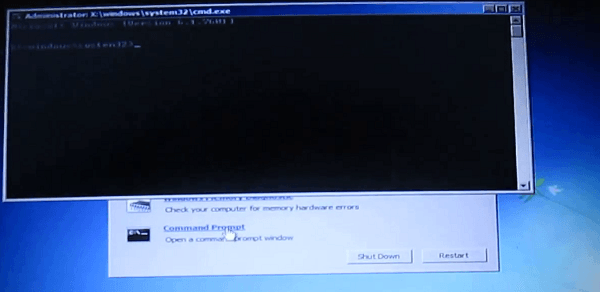
Cài windows mới từ máy đang chạy HĐH windows 8, 10
Bạn cần vào phần Restart trên Windows 8, 8.1 và 10 sau đó nhấn giữ nút Shift và nhấp vào Restart
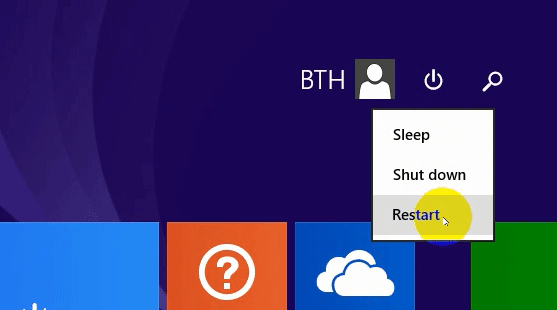
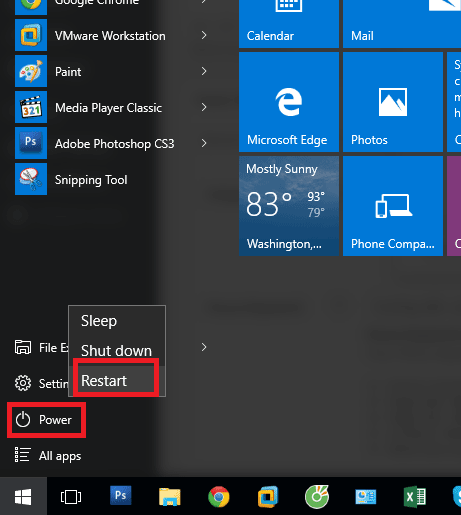 Máy tính sẽ chuyển tới màn hình như ở dưới, tại đây bạn chọn Troubleshot
Máy tính sẽ chuyển tới màn hình như ở dưới, tại đây bạn chọn Troubleshot
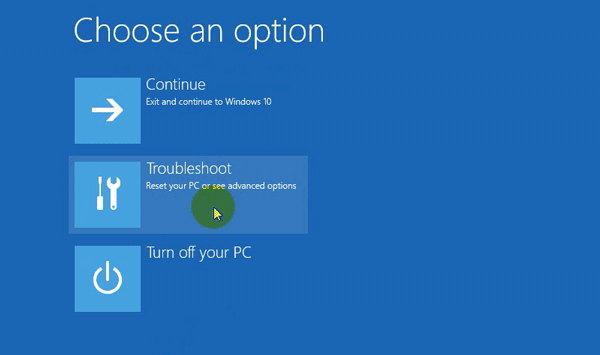
Chọn Advabced options
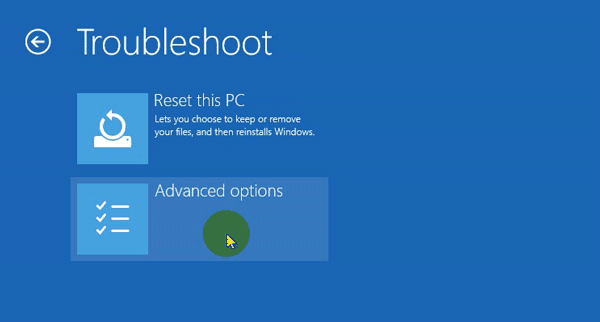
Chọn Command Prompt
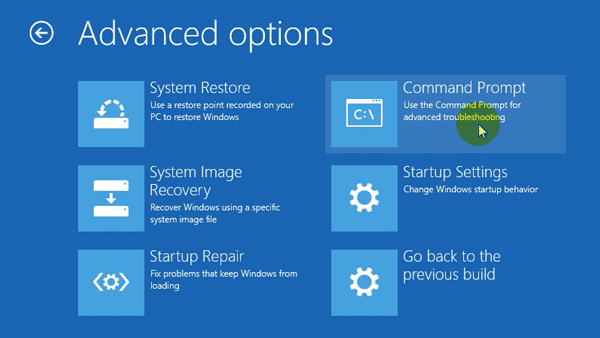
Bây giờ máy tính sẽ khởi động lại và màn hình Command Prompt
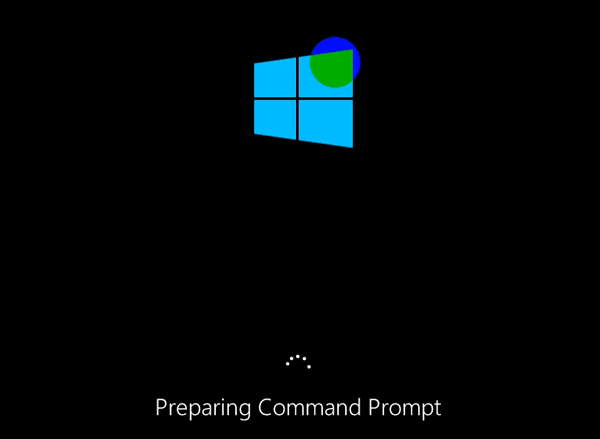
Tại Command Prompt, bạn sẽ thấy tài khoản (hoặc danh sách các tài khoản) có trên máy tính của bạn, bạn hãy nhấp chuột chọn tài khoản mà bạn đang sử dụng, ở đây tài khoản của mình là BlogTinHoc
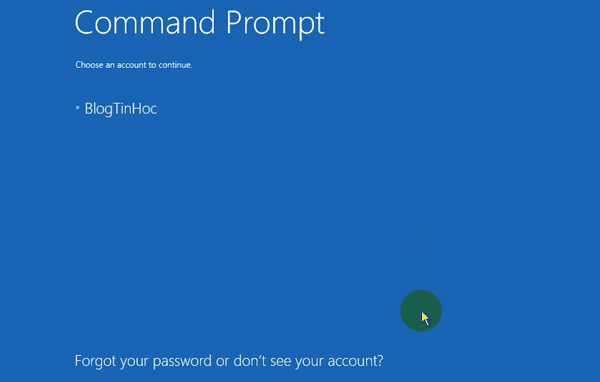
Nếu tài khoản bạn chọn có mật khẩu thì bạn điền vào, nếu không có thì bỏ trống phần mật khẩu, sau đó chọn Continue
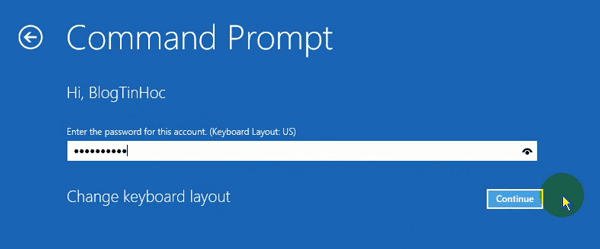
Bây giờ cửa sổ dòng lệnh cmd sẽ hiển thị lên
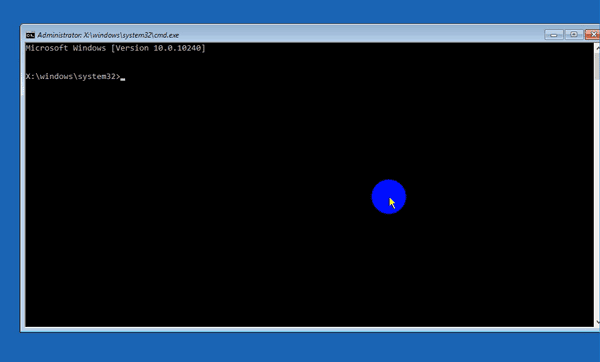
Bước 3: Gõ lệnh CMD chạy file cài đặt Windows
Tại cửa sổ cmd bạn gõ lệnh wmic logicaldisk get size,caption và ấn ENTER để hiển thị danh sách các ổ đĩa và dung lượng của nó
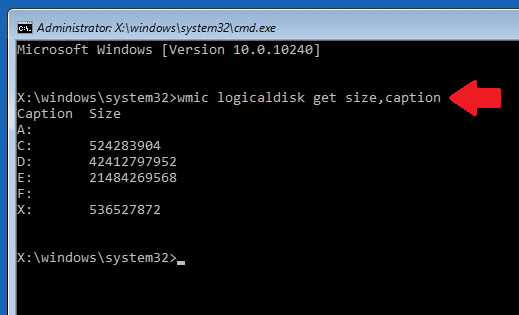
Như hình trên, cột Caption là tên ổ đĩa và cột Size là dung lượng của ổ đĩa tương ứng. Bạn chỉ quan tâm tới những ổ đĩa có Size mà thôi, trong trường hợp này mình có các ổ đĩa: C, D, E, X.
Bây giờ bạn hãy gõ lần lượt lệnh theo danh sách Tên ổ đĩa:BTHsetup rồi ấn Enter và cứ tiếp tục cho tới khi sau khi ấn Enter mà bạn không thấy dòng The system cannot find the path specified. Ở đây mình sẽ gõ lần lượt các lệnh:
C:BTHsetup D:BTHsetup E:BTHsetup
Tới lệnh thứ 3 E:BTHsetup mình không thấy dòng The system cannot find the path specified. nữa nên mình dừng lại, đợi 1 xíu tới khi cửa sổ setup Windows xuất hiện
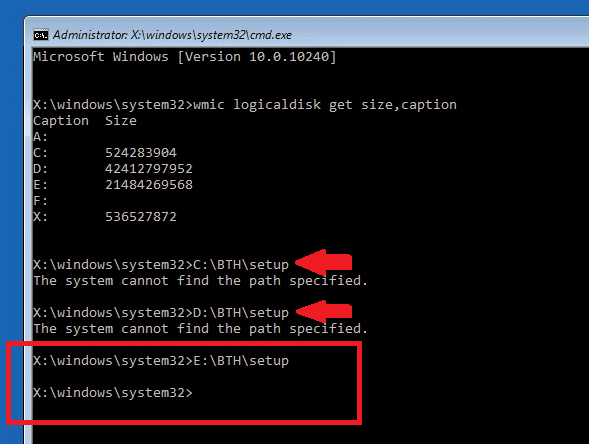
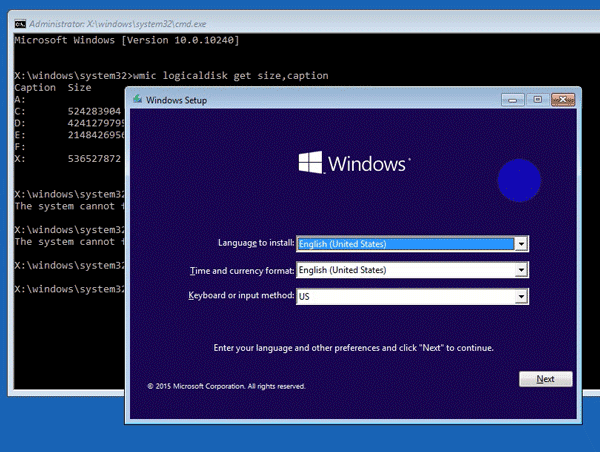
Bây giờ bạn có thể thực hiện các thao tác cài đặt tiếp theo y như khi cài bằng USB hoặc CD. Bây giờ các bạn làm theo bài viết hướng dẫn cài Windows 8.1 hoặc hướng dẫn cài windows 7 Ngoài ra sau khi cài Windows 7 bạn cần phải cài Driver cho máy tính
Top 20 cách cài lại win 7 không cần đĩa viết bởi Nhà Xinh
Hướng dẫn cách Cài win 7 từ ổ cứng đơn giản nhất 2022 ✅

- Tác giả: kashi.com.vn
- Ngày đăng: 11/07/2022
- Đánh giá: 4.65 (239 vote)
- Tóm tắt: Đây là một cách giúp người dùng có thể trực tiếp cài đặt hệ điều hành Windows 7 mà không cần sự hỗ trợ từ USB boot hay đĩa như lúc trước nữa.
- Khớp với kết quả tìm kiếm: Ngày trước, khi công nghệ thông tin chưa phát triển như bây giờ, muốn cài đặt hệ điều hành Windows ở phiên bản nào cũng cần đĩa CD có chứa nội dung cài đặt, hoặc USB. Còn ngày nay, với sự phát triển không ngừng thì chúng ta đã có thể cài đặt bằng ổ …
Hướng dẫn cách cài lại Win 7 không cần đĩa |obagi nu derm
- Tác giả: huongkhe.hatinh.gov.vn
- Ngày đăng: 03/09/2022
- Đánh giá: 4.42 (452 vote)
- Tóm tắt: Cách gài lại win 7 chớ cần đĩa – Hiện nay có giàu cách để gài được hệ điều hành điều hành windows 7 cho máy xem như gài Win 7 văn bằng USB, gài văn bằng đĩa …
Bật mí cách reset win 7 – Khôi phục cài đặt máy không cần đĩa
- Tác giả: fixlab.vn
- Ngày đăng: 06/08/2022
- Đánh giá: 4.31 (575 vote)
- Tóm tắt: Bạn đang muốn tìm cách reset win 7 để máy tính có thể trở lại như trạng thái ban đầu. Đối với Windows 7 chúng ta thường sử dụng cách đó là ghost hoặc cài …
Hướng dẫn cách cài Win 7 chi tiết cho người chưa biết cài Win
- Tác giả: nguyenhung.net
- Ngày đăng: 06/16/2022
- Đánh giá: 4.04 (359 vote)
- Tóm tắt: Vậy nên chẳng có lý do gì mà bạn lại không tự cài Win 7 cho máy tính của … khá rẻ nên bạn hoàn toàn có thể dùng Win bản quyền mà không cần dùng crack.
- Khớp với kết quả tìm kiếm: Sau nghe mấy thằng bạn bảo là cài lại Win hoặc Ghost Win gì đó thì nó chạy nhanh hơn không còn lỗi nữa. Thế là mình cứ mò tìm trên mạng cách cài đặt Win. Ngày đó mình học cài hệ điều hành Windows XP vì lúc đó Win XP vẫn còn đang hot. Bây giờ cài Win …
Hướng dẫn cách cài Windows 7 từ ổ cứng chi tiết
- Tác giả: hocitngay.com
- Ngày đăng: 07/13/2022
- Đánh giá: 3.79 (275 vote)
- Tóm tắt: Cài Win 7 từ ổ cứng là hướng dẫn cài lại Windows 7 trực tiếp từ ổ cứng mà không cần sử dụng USB hay đĩa CD/DVD, hướng dẫn cài windows 7 cực dễ dàng chi …
- Khớp với kết quả tìm kiếm: Giải nén xong rồi, nhưng các bạn chú ý là phải tải sẵn driver cho win 7 rồi bỏ sẵn vào ổ D nhé, các bước ở trên đã xong thì bây giờ các bạn hãy nhấp vào mục Start sau đó bấm restart rồi nhanh tay bấm liên tục nhiều lần nút F8 để vào Advanced boot …
Tổng hợp những việc cần làm sau khi cài win 7 không thể quên

- Tác giả: hc.com.vn
- Ngày đăng: 08/20/2022
- Đánh giá: 3.75 (591 vote)
- Tóm tắt: – Ở thời đại ngày nay, thật khó chấp nhận một chiếc máy tính dù có nối mạng hay không lại không được trang bị một chương trình diệt virus. Với Windows 7 cũng …
- Khớp với kết quả tìm kiếm: – Bấm chuột phải vào khoảng trống trên màn hình, chọn “Personalise” để bắt đầu trang trí cho màn hình của mình bằng một bức hình nền cực kỳ ấn tượng, trong đó có cả một bộ ảnh về quốc gia của người dùng. Để lôi được bộ hình nền này ra, bạn hãy làm …
Cài Win 7 bằng USB không cần bất kỳ phần mềm
- Tác giả: vitinhquan7.info
- Ngày đăng: 07/03/2022
- Đánh giá: 3.5 (253 vote)
- Tóm tắt: Nói chung, file cài đặt Windows 7 có kích thước lớn hơn 2 GB nên bạn cần một đĩa DVD để cài nó. Nhưng, nếu máy tính của bạn không có bất cứ đầu …
- Khớp với kết quả tìm kiếm: Trong trường hợp tập tin ISO, chỉ cần giải nén các tập tin ISO trong đó. Khi sao chép, bạn có thể khởi động máy tính của bạn từ ổ đĩa USB. Thông thường, máy tính của bạn không khởi động từ USB Drive. Bạn cần một thay đổi nhỏ trong việc thiết lập …
3 Cách Reset Lại Máy Tính Win 7 Về Trạng Thái Ban Đầu
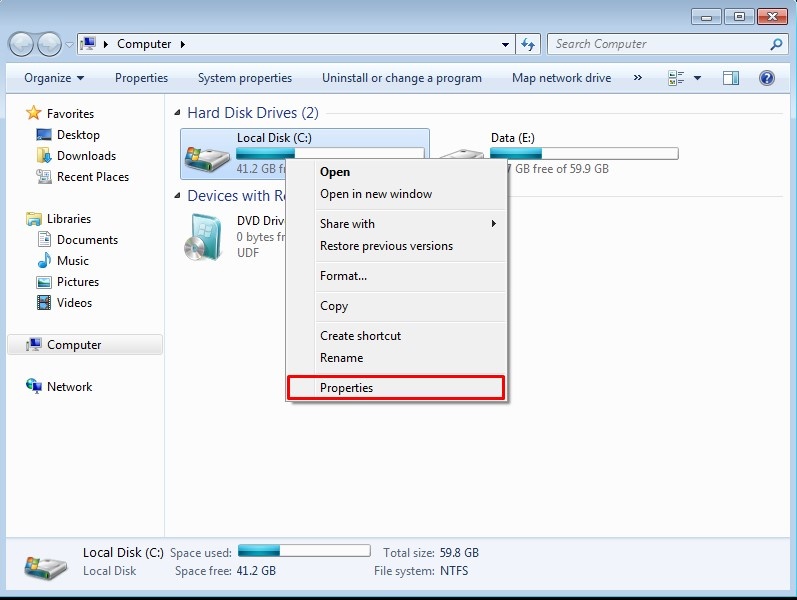
- Tác giả: ictsaigon.vn
- Ngày đăng: 02/28/2022
- Đánh giá: 3.27 (530 vote)
- Tóm tắt: Hệ điều hành Windows 7 có thể tạo ra những bản sao lưu hệ thống để giúp cho người dùng khôi phục các cài đặt mà không cần dùng tới đĩa. Người dùng có thể tạo …
- Khớp với kết quả tìm kiếm: Tiếp tục chọn Next. Tiếp tục chọn Finish. Một thông báo xuất hiện, hãy chọn Yes để bắt đầu quá trình khôi phục (Restore). Quá trình nhanh hay chậm phụ thuộc vào cấu hình máy tính cũng như dung lượng sao lưu. Cuối cùng, bạn hãy click vào Restart …
Cách Cài Windows 10 Bằng USB Boot, Từ Ổ Cứng Thành Công 100%
- Tác giả: nguyenkim.com
- Ngày đăng: 02/11/2022
- Đánh giá: 3.11 (481 vote)
- Tóm tắt: Bước 7: Chọn ổ đĩa để dùng làm cài đặt Windows. Bạn chỉ cần nhấp chọn ổ đĩa bạn muốn dùng để cài đặt Win 10. Tuy nhiên, bạn cần lưu ý là ổ đĩa này …
3 cách reset win 7 không mất dữ liệu nhanh chóng tiện lợi

- Tác giả: meeyland.com
- Ngày đăng: 05/15/2022
- Đánh giá: 2.8 (160 vote)
- Tóm tắt: Click chọn Reinstall Windows ( requires Windows installation disc) để tiếp tục. Tuy nhiên cần lưu ý rằng các đĩa cài đặt đều phải là bản gốc và …
- Khớp với kết quả tìm kiếm: Trên đây là 3 cách giúp bạn có thể reset win 7 không mất dữ liệu đơn giản, nhanh chóng mà ai cũng có thể tự làm tại nhà. Sau khi reset lại máy, trải nghiệm của người dùng sẽ được nâng lên đáng kể. Hy vọng bài viết trên đã đem đến cho bạn đọc những …
Cài win 7 từ ổ cứng HDD tự động với 1 click, Không cần USB, đĩa win
- Tác giả: tinhte.vn
- Ngày đăng: 03/31/2022
- Đánh giá: 2.74 (187 vote)
- Tóm tắt: Quá trình cài đặt bắt đầu · Bước 4: Sau khi đợi ít phút màn hình sẽ hiện như sau · Bước 5: Cửa sổ Install Windows hiện ra bao gồm 2 lựa chọn chính cho bạn là
Cách cài win 7 bằng USB và file ISO chi tiết
- Tác giả: truongplus.com
- Ngày đăng: 08/22/2022
- Đánh giá: 2.72 (174 vote)
- Tóm tắt: Cài đặt Win 7 bằng USB cần 1 USB có dung lượng tối thiểu 4GB, … ổ đĩa DVD, nếu máy tính của bạn không có ổ đĩa DVD thì bạn có thể cài Win 7 bằng USB theo …
Cách cài Win trực tiếp không cần USB mới nhất 2021

- Tác giả: laptopcuxachtay.vn
- Ngày đăng: 09/06/2022
- Đánh giá: 2.65 (51 vote)
- Tóm tắt: Sao lưu dữ liệu quan trọng trước khi tiến hành cài đặt Windows, nhất là dữ liệu trong ổ đĩa C. Hướng dẫn cài đặt Win 7, 8, 10 trực tiếp trên File ISO: Để cài …
- Khớp với kết quả tìm kiếm: Ở trong nhưng bài trước, mình đã hướng dẫn bạn đọc cách cài đặt Win bằng USB cho những ai đang sử dụng máy tính hệ điều hành Windows của Microsoft rồi. Nên ở bài viết hôm nay, mình sẽ hương dẫn bạn cách cài Win trực tiếp không cần USB Boot rất đơn …
Cách reset win 7 về mặc định lại từ đầu

- Tác giả: maytinhtram.vn
- Ngày đăng: 06/03/2022
- Đánh giá: 2.59 (57 vote)
- Tóm tắt: Tại sao phải khôi phục cài đặt gốc win 7. Sử dụng Windows 7 laptop xách tay một thời gian dài chúng ta thấy sẽ có rất nhiều vấn đề khó tưởng xảy ra …
- Khớp với kết quả tìm kiếm: Sau khi quá trình khôi phục hệ thống hoàn thành, máy tính sẽ tự reset lại. Sau khi Windows khởi động lại, bạn sẽ nhận được một hộp thư thoại thông báo rằng hệ thống đã được khôi phục lại trạng thái ngay lúc mà bạn đã …
Cách cài Windows 10, 7 từ ổ cứng không cần USB Boot

- Tác giả: thuthuatphanmem.vn
- Ngày đăng: 04/15/2022
- Đánh giá: 2.3 (51 vote)
- Tóm tắt: Thông thường để cài windows chúng ta sẽ sử dụng đĩa CD cài win hoặc USB cài win, nhưng trường hợp bạn không có đĩa CD và USB cài win thì chúng ta phải làm …
- Khớp với kết quả tìm kiếm: Thông thường để cài windows chúng ta sẽ sử dụng đĩa CD cài win hoặc USB cài win, nhưng trường hợp bạn không có đĩa CD và USB cài win thì chúng ta phải làm như thế nào. Có một phương pháp rất hay đó chính là cài đặt windows từ ngay trong ổ cứng, với …
Cách sửa lỗi windows mà không cần cài lại win?
- Tác giả: vatgia.com
- Ngày đăng: 03/21/2022
- Đánh giá: 2.28 (87 vote)
- Tóm tắt: Cách Repair sửa lại win 7 bằng đĩa, USB không mất dữ liệu Repair win 7 khác với việc cài lại win, nó sẽ giúp sửa lại những file hệ thống bị lỗi và đưa về …
14 Bước cài đặt win 7 đơn giản, nhanh chóng mà ai cũng có thể làm được

- Tác giả: thanhbinhpc.com
- Ngày đăng: 01/30/2022
- Đánh giá: 2.28 (109 vote)
- Tóm tắt: Trước khi cài bạn xem qua cấu hình máy của bạn có đủ để chạy Win 7 không nhé. … Các bước cài đặt Windows 7 là cài từ đĩa DVD bạn cũng có thể làm tương tự …
- Khớp với kết quả tìm kiếm: Cách cài Win 7 cho máy bàn hay laptop bằng USB rất phổ biến, nhưng thời gian này, lỗi cài Win 7 không nhận USB xảy ra khá nhiều và nguyên nhân sâu xa là do hãng sản xuất main, laptop và Microsoft cùng hợp tác với nhau yêu cầu chỉ hỗ trợ các phiên …
Hướng dẫn từ win 10 xuống win 7,8
- Tác giả: saigoncomputer.vn
- Ngày đăng: 02/12/2022
- Đánh giá: 2.09 (138 vote)
- Tóm tắt: Gỡ bỏ cài đặt Windows 10 bằng cách sử dụng tùy chọn Full Backup. Tất cả bạn cần là một Repair Disc để khởi động máy tính của bạn vào Windows Recovery Enviroment …
- Khớp với kết quả tìm kiếm: Bạn sẽ nhận được giao diện cảnh báo, hãy xác nhận rằng bạn đã đọc và hiểu rõ điều này và quá trình hạ cấp sẽ bắt đầu. Việc hạ cấp sẽ diễn ra trong khoảng vài giờ và tùy thuộc vào cấu hình máy tính của bạn. Thông thường thì thời gian hạ cấp sẽ diễn …
Hướng dẫn Cách reset lại máy tính win 7
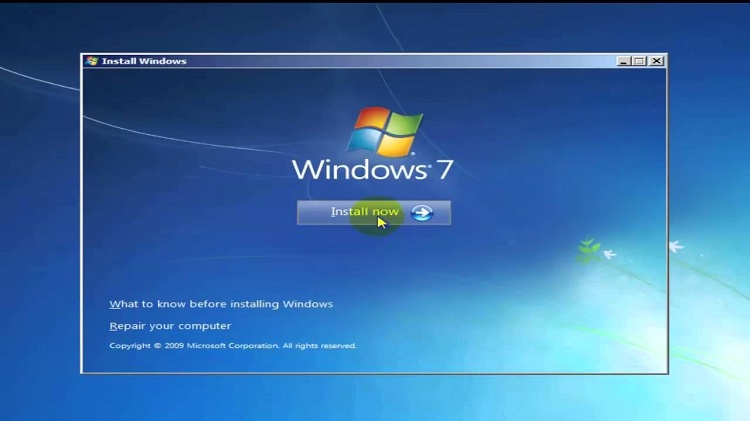
- Tác giả: techcare.vn
- Ngày đăng: 03/04/2022
- Đánh giá: 2.09 (86 vote)
- Tóm tắt: Hệ điều hành Windows 7 có thể tạo ra những bản sao lưu hệ thống để giúp cho người dùng khôi phục các cài đặt mà không cần dùng tới đĩa.
- Khớp với kết quả tìm kiếm: Hệ điều hành Windows 7 có thể tạo ra những bản sao lưu hệ thống để giúp cho người dùng khôi phục các cài đặt mà không cần dùng tới đĩa. Người dùng có thể tạo bản sao lưu ngay trên máy hay trích xuất ra các thiết bị riêng lẻ từ bản backup và sử dụng …
HƯỚNG DẪN CÀI WIN TẠI NHÀ
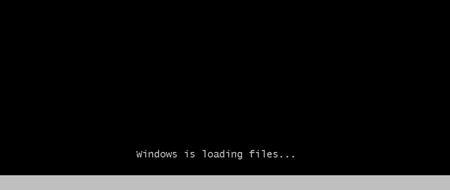
- Tác giả: baotrimaytinh247.vn
- Ngày đăng: 06/23/2022
- Đánh giá: 1.99 (133 vote)
- Tóm tắt: – Card đồ họa hỗ trợ DirectX 9 với WDDM 1.0 hoặc cao hơn. – Ổ đĩa DVD (nếu bạn cài đặt từ DVD). – Bạn cần chuẩn bị 1 đĩa win 7 hoặc 1 usb win 7.
- Khớp với kết quả tìm kiếm: Vậy là quá trình cài đặt Win 10 được hoàn tất. Trên đây là cách cài đặt win 7 và win 10 chúc các bạn thành công. Nếu các bạn không đủ tự tin để cài win tại nhà thì hãy gọi cho chúng tôi. Chung tôi cung cấp dịch vụ cài sửa chữa, cài đặt phần mềm máy …
